如何检查笔记本电脑的电池健康状况

如何检查笔记本电脑的电池健康状况
Diebug 电池寿命通常是一个模糊不清的概念。理论上,它可以用一个数字表示,但在实践中,实际上有数百个因素可以缩短或延长耐力。如果您试图衡量笔记本电脑的电池寿命和健康状况,尤其是当您试图确定是否该购买新笔记本电脑时,这会令人沮丧。
Windows 有一个称为电池报告的秘密功能可以提供帮助。这就是我们在 PCWorld
测试笔记本电脑耐久性时使用的方法——您可以通过它来判断笔记本电脑的电池寿命是否比您想象的更快。以下是访问电池报告并了解它向您揭示笔记本电脑的哪些信息的方法。
电池寿命通常是一个模糊不清的概念。理论上,它可以用一个数字表示,但在实践中,实际上有数百个因素可以缩短或延长耐力。如果您试图衡量笔记本电脑的电池寿命和健康状况,尤其是当您试图确定是否该购买新笔记本电脑时,这会令人沮丧。
Windows 有一个称为电池报告的秘密功能可以提供帮助。这就是我们在 PCWorld
测试笔记本电脑耐久性时使用的方法——您可以通过它来判断笔记本电脑的电池寿命是否比您想象的更快。以下是访问电池报告并了解它向您揭示笔记本电脑的哪些信息的方法。
如何创建电池报告
Battery Report 并不是一项新功能,但由于无法通过 Windows 的设置菜单访问它,因此仍然不为人所知。您只能通过命令提示符创建电池报告。方法如下:
- 执行 Windows 搜索 CMD 或命令提示符。您会看到出现命令提示符和搜索结果。打开它。或者,您可以在 Windows 开始菜单的 Windows 系统下找到命令提示符。
- 打开后,您将看到一个以 C: 开头并以您的用户帐户名称结尾的命令行。闪烁的光标将出现在此命令行的末尾。键入 powercfg /batteryreport 并按键盘上的 Enter 键。
- 如果成功,命令提示符将告诉您电池寿命报告已保存到您的用户文件夹。
- 导航到命令提示符中列出的文件夹。这将是您的默认用户文件夹,即 C:Users<您的用户名>
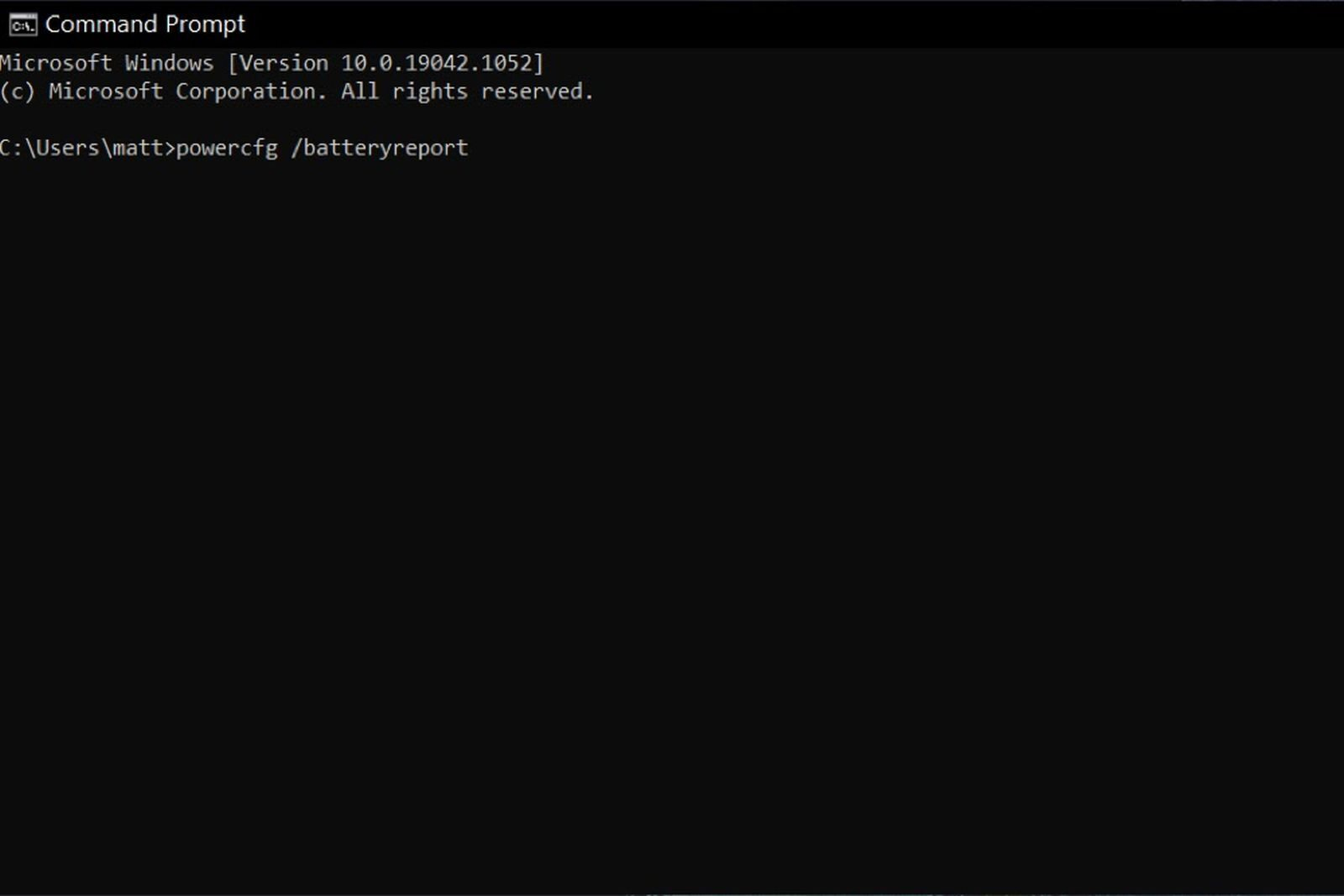 您可以通过使用文件资源管理器导航到您的用户文件夹,或通过执行 Windows
搜索电池报告来访问电池报告。请注意,Windows
搜索可能需要几分钟时间来索引新报告并允许您搜索它,因此文件资源管理器可能会更快。
电池报告保存为 HTML
文档,因此您可以使用您选择的网络浏览器打开它。打开后,您会发现一份包含大量信息的长文档。以下是解读每个部分含义的方法。
您可以通过使用文件资源管理器导航到您的用户文件夹,或通过执行 Windows
搜索电池报告来访问电池报告。请注意,Windows
搜索可能需要几分钟时间来索引新报告并允许您搜索它,因此文件资源管理器可能会更快。
电池报告保存为 HTML
文档,因此您可以使用您选择的网络浏览器打开它。打开后,您会发现一份包含大量信息的长文档。以下是解读每个部分含义的方法。
如何使用电池报告来估计电池寿命
电池报告可用于以多种方式衡量电池寿命,但大多数人会希望滚动到报告底部,您会在其中找到“电池寿命估算”部分。
这会根据您每天或每周使用电池的时间来计算电池可以使用多长时间。估算值很方便,因为您不必完全耗尽电池电量。
查看“充满电”下的“活动”列。这将显示以小时、分钟和秒为格式的结果。例如,如果列显示
4:56:22,则表示电池估计可以使用 4 小时 56 分 22 秒。
您还会注意到日志列表 At Full Charge 和 At Design
Capacity。“充满电”列是您要注意的估计值,因为它根据笔记本电脑电池现在可以处理的最大电量创建估计值。
 At Design Capacity
列根据笔记本电脑全新时的最大电池电量创建估算值。这是对旧笔记本电脑的有用比较。
日志并不完美。该估计值基于您过去使用电池的方式,因此如果您将来改变使用
PC
的方式,它将关闭。即使是很小的变化,比如切换您使用的网络浏览器,也可能会影响估算。
电池报告的数学有时也可以证明有点……奇怪。当系统仅使用很短的时间或全天短时间使用时,您会看到错误。如果数周内完全不使用系统,您也可能会注意到错误。
At Design Capacity
列根据笔记本电脑全新时的最大电池电量创建估算值。这是对旧笔记本电脑的有用比较。
日志并不完美。该估计值基于您过去使用电池的方式,因此如果您将来改变使用
PC
的方式,它将关闭。即使是很小的变化,比如切换您使用的网络浏览器,也可能会影响估算。
电池报告的数学有时也可以证明有点……奇怪。当系统仅使用很短的时间或全天短时间使用时,您会看到错误。如果数周内完全不使用系统,您也可能会注意到错误。
如何使用电池报告来测量电池寿命
电池寿命估算对于快速浏览很有用,但如果您想要准确的结果,则需要更深入。 查看报告的电池使用情况部分。这会向您显示电池在过去三天内的实际使用情况。您可以尝试使用这些片段拼凑电池寿命,但这很难。 您只能通过强制膝上型电脑一次性耗尽整个电池来记录准确的结果。可以在正常使用笔记本电脑时执行此操作,但使用可以无人值守运行的视频、脚本或基准测试更容易。这里有一些建议:
- 时长 10 小时或更长时间的 YouTube 视频。
- 使用 Basemark Web 3.0 基准测试。检查基准测试的配置选项并打开电池寿命模式,该模式会无限循环基准测试。
- 使用 iMacros 创建自定义网页浏览宏,然后使用循环功能运行宏,直到电池耗尽。
- 使用像 Macro Recorder 这样的程序来创建一个无限重复的循环。
同时关闭所有睡眠和休眠功能,包括那些关闭或调暗显示屏的功能。 开始您选择的测试并等待笔记本电脑达到其临界电池状态。它会自动关闭电源。将笔记本电脑连接到电源,打开它,然后再次运行电池报告。报告的电池使用情况部分会告诉您电池的续航时间。 运行此测试将为您提供准确的耐力基线。您可以将它与拥有相同系统的其他人进行的类似测试进行比较,或者您可以每月运行一次测试以查看电池寿命如何随着时间的推移而保持。
如何使用 Battery Report 测量电池健康状况
电池报告提供了另外两种方法来确定您的电池是否已过山。 第一个是 Cycle
Count,您可以在 Installed Batteries
下的报告顶部附近找到它。循环计数是对笔记本电脑的全部电池容量已放电次数的估计。
这是累积的:一个循环可能意味着电池放电 20% 五次,或一次放电
100%。在电池容量发生任何有意义的变化之前,典型的笔记本电脑电池应能承受数百次充电循环。在电池容量成为问题之前,大多数可以处理
500 到 1,000 次循环。
您还可以检查报告中途找到的电池容量历史记录部分。这提供了测量电池容量的日志,并且为方便起见,还显示了电池的设计容量,即电池在按预期运行时应容纳的电量。
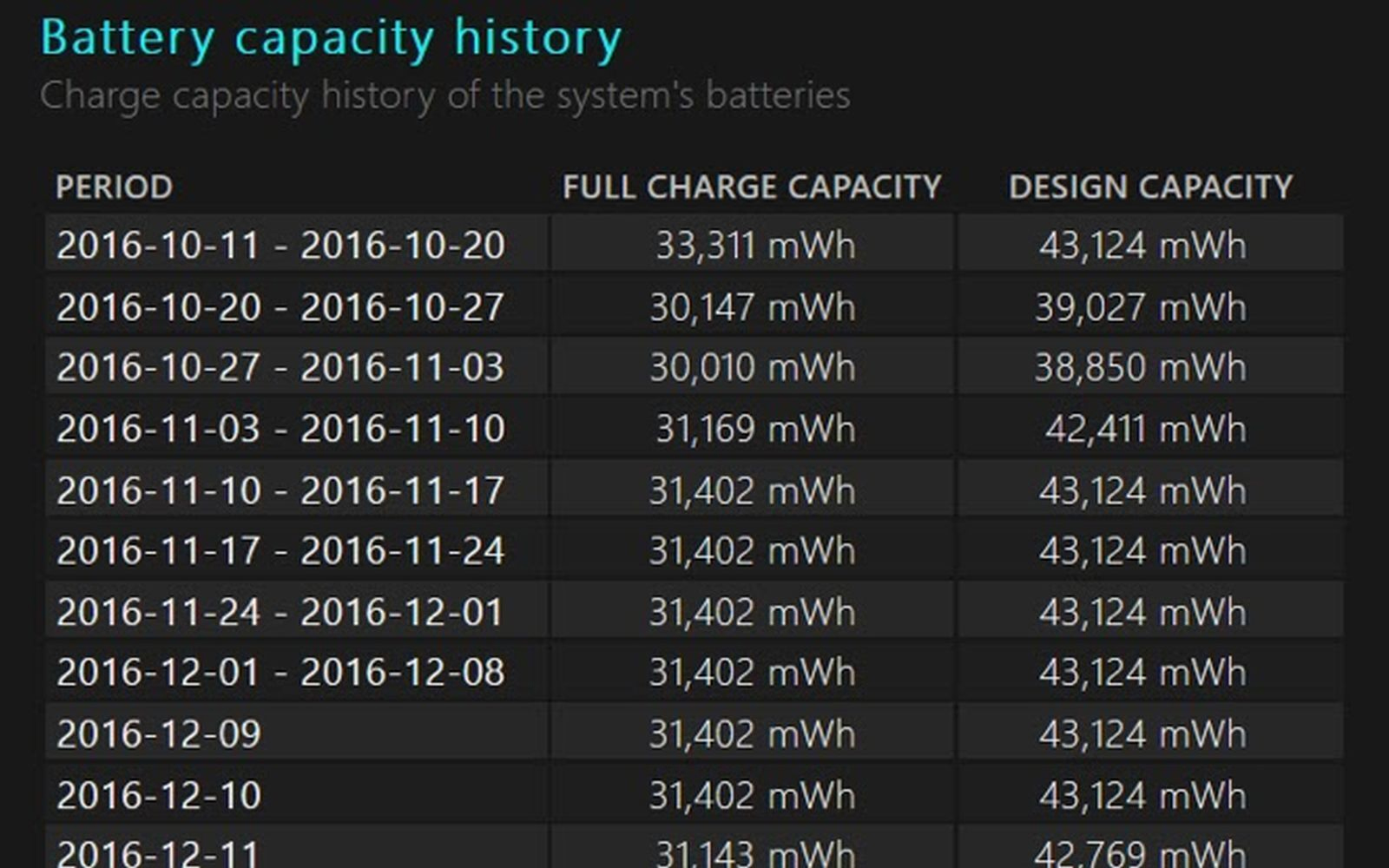 许多新笔记本电脑的满充电容量会比设计容量高一点,但随着电池老化,满充电容量会降低。例如,上面的笔记本电脑即将迎来十岁生日。
完全充电容量比原始设计容量低 20%
或更低,表示电池较旧。但是,没有什么可以阻止您将电池运行到地面。现代笔记本电脑电池在其完全充电容量达到零之前就会完全停止工作。
许多新笔记本电脑的满充电容量会比设计容量高一点,但随着电池老化,满充电容量会降低。例如,上面的笔记本电脑即将迎来十岁生日。
完全充电容量比原始设计容量低 20%
或更低,表示电池较旧。但是,没有什么可以阻止您将电池运行到地面。现代笔记本电脑电池在其完全充电容量达到零之前就会完全停止工作。
